PPT超链接字体颜色修改、怎么去掉超链接下划线幻灯片课件
- 格式:pptx
- 大小:50.79 KB
- 文档页数:13


第十三课在幻灯片中插入超链接教学目标:(一)知识与技能学会在演示文稿中插入超链接、动作按钮,实现演示文稿中幻灯片之间的跳转。
(二)过程与方法:通过设置演示文稿“彩云之南.ppt”的超链接和动作按钮,掌握改变演示文稿播放顺序的方法。
(三)情感态度与价值观1、学会使用WPS演示软件。
2、培养学生的信息素养。
教学重点:插入超链接、动作按钮教学难点:实现演示文稿中幻灯片之间的跳转。
教学过程:(一)导入云南有灿烂明媚的阳光。
四季常开的花朵,蜿蜒奔腾的河流,能歌善舞的民族。
在放映演示文稿时,老师想要像访问网页一样实现幻灯片之间的跳转。
同学们有没有什么好办法?今天我们来学习第13课,在幻灯片中插入超链接。
设置超链接后,可以实现从一张幻灯片跳转到另一张幻灯片。
一段文字,一张图片等都可以作为链接对象来设置超链接。
(二)设置文字超链接。
在目录页幻灯片中插入超链接,将其链接到“文明云南”幻灯片,操作方法如下:1、打开演示文稿“彩云之南.ppt”,选中目录页幻灯片2、选中文字“文明云南”,执行“插入”选项卡——“超链接”命令。
单击“本文档中的位置”——选择要链接到的幻灯片,单击“确定”按钮。
教师演示操作方法。
提示:1、在“幻灯片预览”窗格中可看见选中的幻灯片内容。
2、设置超链接后,文字会改变颜色,并在下方显示一条下划线。
3、放映演示文稿,查看超链接效果。
当幻灯片放映时,将鼠标指针移到设置了超链接的文字“文明云南”上。
鼠标指针会变为手指。
此时单击文字就会从当前幻灯片跳转到“文明云南”幻灯片。
教师演示操作方法。
提示:文字超链接被访问后,文字和下划线的颜色发生改变。
(三)设置动作按钮幻灯片之间的跳转还可以通过设置动作按钮来实现。
1、操作方法:选中“文明云南”幻灯片。
2、执行“插入”选项卡——“形状”命令,在打开的下拉菜单中选择“动作按钮”组“自定义”动作按钮。
3、当鼠标指针变成“十”字时,在“文明云南”幻灯片合适位置按住鼠标左键拖出自定义动作按钮。
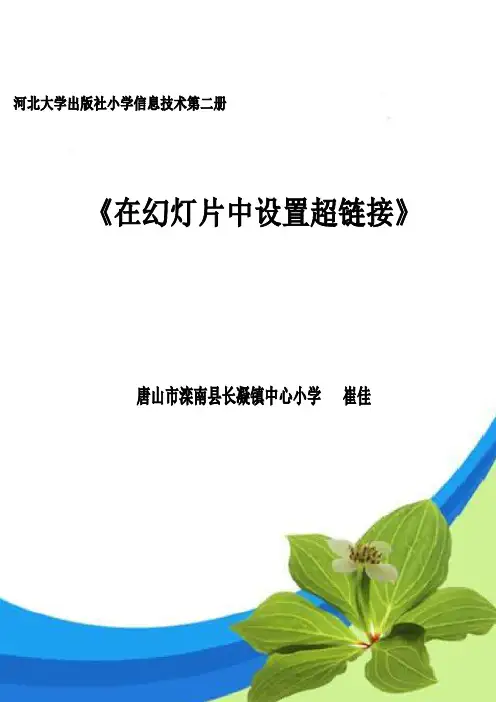
《在幻灯片中设置超链接》说课材料各位老师:大家好,我是唐山市滦南县长凝镇中心小学的信息教师崔佳。
今天我说课的题目是《在幻灯片中设置超链接》。
新课改提出要以学生的发展为主,为此我在课前思考了四个问题:问题一:我的学生需要什么?【教材分析】Powerpoint是小学信息技术教学中的一个非常重要的内容,用它可以制作各种精美的演示文稿,为学生开展各种综合实践活动制作电子作品提供了一个非常好的展示平台,而本课所要掌握的“超链接”这个知识点又是Powerpoint教学中一个关键的内容,它可以使电子作品实现非线性超文本化,方便作品的浏览、操作,易于被人接受,鉴于“超链接”在整个Powerpoint教学中起着极其重要的作用,所以我打破了一般常规课堂教学内容只限于课本教材的模式,结合教学实际情况,对教材进行了大胆添加,将超链接引入到课堂教学中,作为河大版小学信息技术第二册第二单元第十三课《调整幻灯片顺序》的延伸扩展内容,以求更好地符合本校学生的特点。
依据对教学内容的理解和把握,结合本校学生的特点我设计了教学目标如下:【教学目标】①知识与技能目标:体验对图形、文字、艺术字、动作按钮设置超链接的过程,能利用超链接实现简单的交互。
②过程与方法目标:通过教师启发、引导,学生交流与实践,在协作与探索中体验、掌握超链接的设置方法,培养他们获取信息、处理信息、应用信息的能力。
③情感态度与价值观目标:通过对设置超链接的体验,引导学生主动探索、自我展示,勇于尝试,体验成功,感受超链接的便捷,培养对信息技术的学习兴趣。
【教学重点】掌握“超链接”的方法,能利用“超链接”的功能实现简单的交互。
(解决措施:利用学习网站,引导学生主动探索和协作学习.)【教学难点】在体验超链接过程中培养学生发现问题、分析问题、解决问题的能力.(解决措施:媒体演示结合相关类比,教师及时追问引导。
)【学情分析】教学面向的是四年级的小学生,我的学生具备了一定的信息素养,掌握了基本的信息技术的知识和技能,初步学习了Powerpoint,能制作线性的图文并茂的演示文稿。

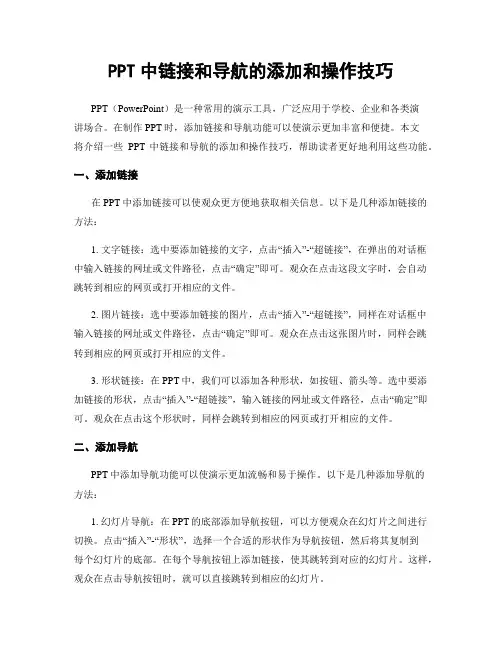
PPT中链接和导航的添加和操作技巧PPT(PowerPoint)是一种常用的演示工具,广泛应用于学校、企业和各类演讲场合。
在制作PPT时,添加链接和导航功能可以使演示更加丰富和便捷。
本文将介绍一些PPT中链接和导航的添加和操作技巧,帮助读者更好地利用这些功能。
一、添加链接在PPT中添加链接可以使观众更方便地获取相关信息。
以下是几种添加链接的方法:1. 文字链接:选中要添加链接的文字,点击“插入”-“超链接”,在弹出的对话框中输入链接的网址或文件路径,点击“确定”即可。
观众在点击这段文字时,会自动跳转到相应的网页或打开相应的文件。
2. 图片链接:选中要添加链接的图片,点击“插入”-“超链接”,同样在对话框中输入链接的网址或文件路径,点击“确定”即可。
观众在点击这张图片时,同样会跳转到相应的网页或打开相应的文件。
3. 形状链接:在PPT中,我们可以添加各种形状,如按钮、箭头等。
选中要添加链接的形状,点击“插入”-“超链接”,输入链接的网址或文件路径,点击“确定”即可。
观众在点击这个形状时,同样会跳转到相应的网页或打开相应的文件。
二、添加导航PPT中添加导航功能可以使演示更加流畅和易于操作。
以下是几种添加导航的方法:1. 幻灯片导航:在PPT的底部添加导航按钮,可以方便观众在幻灯片之间进行切换。
点击“插入”-“形状”,选择一个合适的形状作为导航按钮,然后将其复制到每个幻灯片的底部。
在每个导航按钮上添加链接,使其跳转到对应的幻灯片。
这样,观众在点击导航按钮时,就可以直接跳转到相应的幻灯片。
2. 目录导航:在PPT的首页添加目录导航,可以使观众更好地了解整个演示的结构。
在首页的合适位置插入一个文本框,将每个章节或内容的标题添加到文本框中,并为每个标题添加链接,使其跳转到相应的幻灯片。
观众在点击目录中的标题时,就可以直接跳转到相应的内容。
三、操作技巧在使用PPT中的链接和导航功能时,还有一些操作技巧可以提高制作效率和用户体验:1. 链接样式:在添加链接后,可以调整链接的样式,使其更加醒目和易于识别。
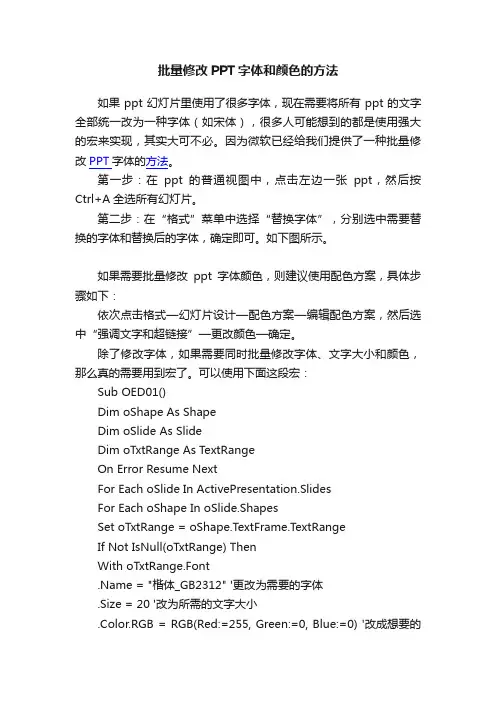
批量修改PPT字体和颜色的方法如果ppt幻灯片里使用了很多字体,现在需要将所有ppt的文字全部统一改为一种字体(如宋体),很多人可能想到的都是使用强大的宏来实现,其实大可不必。
因为微软已经给我们提供了一种批量修改PPT字体的方法。
第一步:在ppt的普通视图中,点击左边一张ppt,然后按Ctrl+A全选所有幻灯片。
第二步:在“格式”菜单中选择“替换字体”,分别选中需要替换的字体和替换后的字体,确定即可。
如下图所示。
如果需要批量修改ppt字体颜色,则建议使用配色方案,具体步骤如下:依次点击格式—幻灯片设计—配色方案—编辑配色方案,然后选中“强调文字和超链接”—更改颜色—确定。
除了修改字体,如果需要同时批量修改字体、文字大小和颜色,那么真的需要用到宏了。
可以使用下面这段宏:Sub OED01()Dim oShape As ShapeDim oSlide As SlideDim oTxtRange As TextRangeOn Error Resume NextFor Each oSlide In ActivePresentation.SlidesFor Each oShape In oSlide.ShapesSet oTxtRange = oShape.TextFrame.T extRangeIf Not IsNull(oTxtRange) ThenWith oTxtRange.Font.Name = "楷体_GB2312" '更改为需要的字体.Size = 20 '改为所需的文字大小.Color.RGB = RGB(Red:=255, Green:=0, Blue:=0) '改成想要的文字颜色,用RGB参数表示End WithEnd IfNextNextEnd Sub。

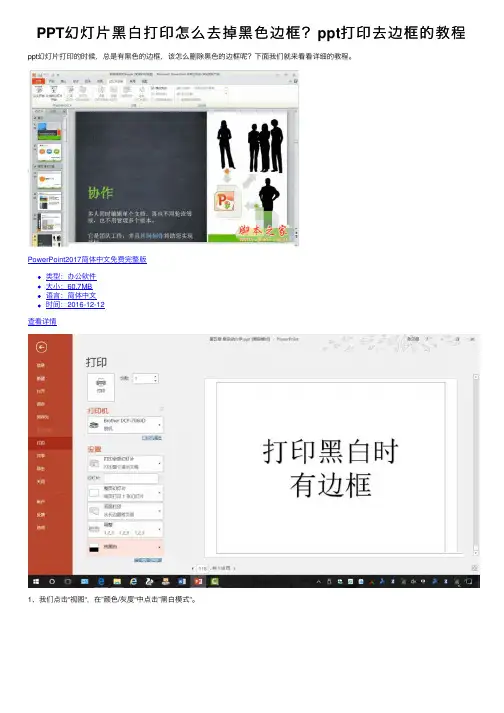

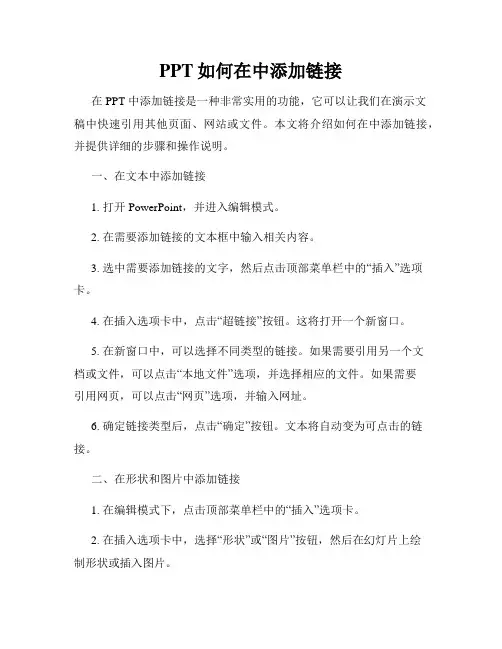
PPT如何在中添加链接在 PPT 中添加链接是一种非常实用的功能,它可以让我们在演示文稿中快速引用其他页面、网站或文件。
本文将介绍如何在中添加链接,并提供详细的步骤和操作说明。
一、在文本中添加链接1. 打开 PowerPoint,并进入编辑模式。
2. 在需要添加链接的文本框中输入相关内容。
3. 选中需要添加链接的文字,然后点击顶部菜单栏中的“插入”选项卡。
4. 在插入选项卡中,点击“超链接”按钮。
这将打开一个新窗口。
5. 在新窗口中,可以选择不同类型的链接。
如果需要引用另一个文档或文件,可以点击“本地文件”选项,并选择相应的文件。
如果需要引用网页,可以点击“网页”选项,并输入网址。
6. 确定链接类型后,点击“确定”按钮。
文本将自动变为可点击的链接。
二、在形状和图片中添加链接1. 在编辑模式下,点击顶部菜单栏中的“插入”选项卡。
2. 在插入选项卡中,选择“形状”或“图片”按钮,然后在幻灯片上绘制形状或插入图片。
3. 选中形状或图片,然后点击“插入”选项卡下的“超链接”按钮。
4. 在新窗口中,选择需要链接的目标,可以是本地文件、网页或其他幻灯片。
5. 确定链接类型后,点击“确定”按钮。
形状或图片将变为可点击的链接。
三、在幻灯片之间添加链接1. 在编辑模式下,选择一个文本框、形状或图片,并点击“插入”选项卡下的“幻灯片链接”按钮。
2. 在弹出的菜单中,选择要链接的目标幻灯片。
可以选择当前演示文稿中的任意幻灯片。
3. 点击“确定”按钮,链接将被添加到所选元素上。
4. 在幻灯片放映期间,点击链接所在的元素,将会自动跳转到目标幻灯片。
四、在 PowerPoint 中添加超链接的其他注意事项- 可以通过修改链接的外观来增强演示文稿的可读性。
例如,可以使用不同的颜色或下划线来突出链接。
- 在幻灯片放映期间,将鼠标悬停在链接上,会显示链接的目标信息,可以帮助观众更好地理解链接的作用。
- 如果在放映期间需要导航回到前一张或后一张幻灯片,可以使用键盘上的方向键或鼠标滚轮来实现。

ppt中怎么快速添加超链接很多时候我们的ppt内容不够完整,但是由于排版问题不可能全部放上来,需要一个超链接去到相关内容介绍。
那PPT怎么制作超链接呢?那就让我们一起去看看怎么制作超链接吧!方法/步骤如下:1、首先新建一个Microsoft PowerPoint 演示文稿来做示范;2、新建好Microsoft PowerPoint 演示文稿,将文档打开,输入一些内容进去;3、那现在我们把百度经验这四个字制作成超链接,首先将百度经验四个字选中;4、将字体选中后右键单击“超链接”;5、进入到超链接的编辑界面中,可以点击浏览将页面跳转到一个指定的页面,或者指定的文档;6、选择你需要跳转的页面或者是文档页面;7、同事也可以输入相关的跳转的地址进行跳转,这个根据自己的需要来觉得;8、网址输入后,点击确认按钮,按下F5进行页面的预览;补充:ppt制作常用快捷键--Ctrl字母组合键【Ctrl+A】选择全部对象或幻灯片【Ctrl+B】添加/删除文本加粗【Ctrl+C】复制【Ctrl+D】生成对象或幻灯片副本【Ctrl+E】段落居中对齐【Ctrl+F】打开“查找”对话框【Ctrl+G】打开“网格参考线”对话框【Ctrl+H】打开“替换”对话框【Ctrl+I】添加/删除文本倾斜【Ctrl+J】段落两端对齐【Ctrl+K】插入超链接【Ctrl+L】段落左对齐【Ctrl+M】或【Enter】插入新幻灯片【Ctrl+N】生成新PPT文件【Ctrl+O】打开PPT文件【Ctrl+P】打开“打印”对话框【Ctrl+Q】关闭程序【Ctrl+R】段落右对齐【Ctrl+S】保存当前文件【Ctrl+T】打开“文字”对话框【Ctrl+U】添加/删除文本下划线【Ctrl+V】粘贴【Ctrl+W】关闭当前文件【Ctrl+X】剪切【Ctrl+Y】重复最后操作【Ctrl+Z】撤销操作相关阅读:制作PPT实用技巧:1、在PPT中加入公司LOGO(1)执行“视图-母版-幻灯片母版”这一命令;(2) 在“幻灯片母版视图”中,单击“插入”菜单下的“图片”,选择“来自文件”,将Logo放在合适的位置上(公司Logo可以进行修改设置);(3)关闭母版视图,返回到普通视图后,我们就能在PPT的每一页上看到公司LOGO了。